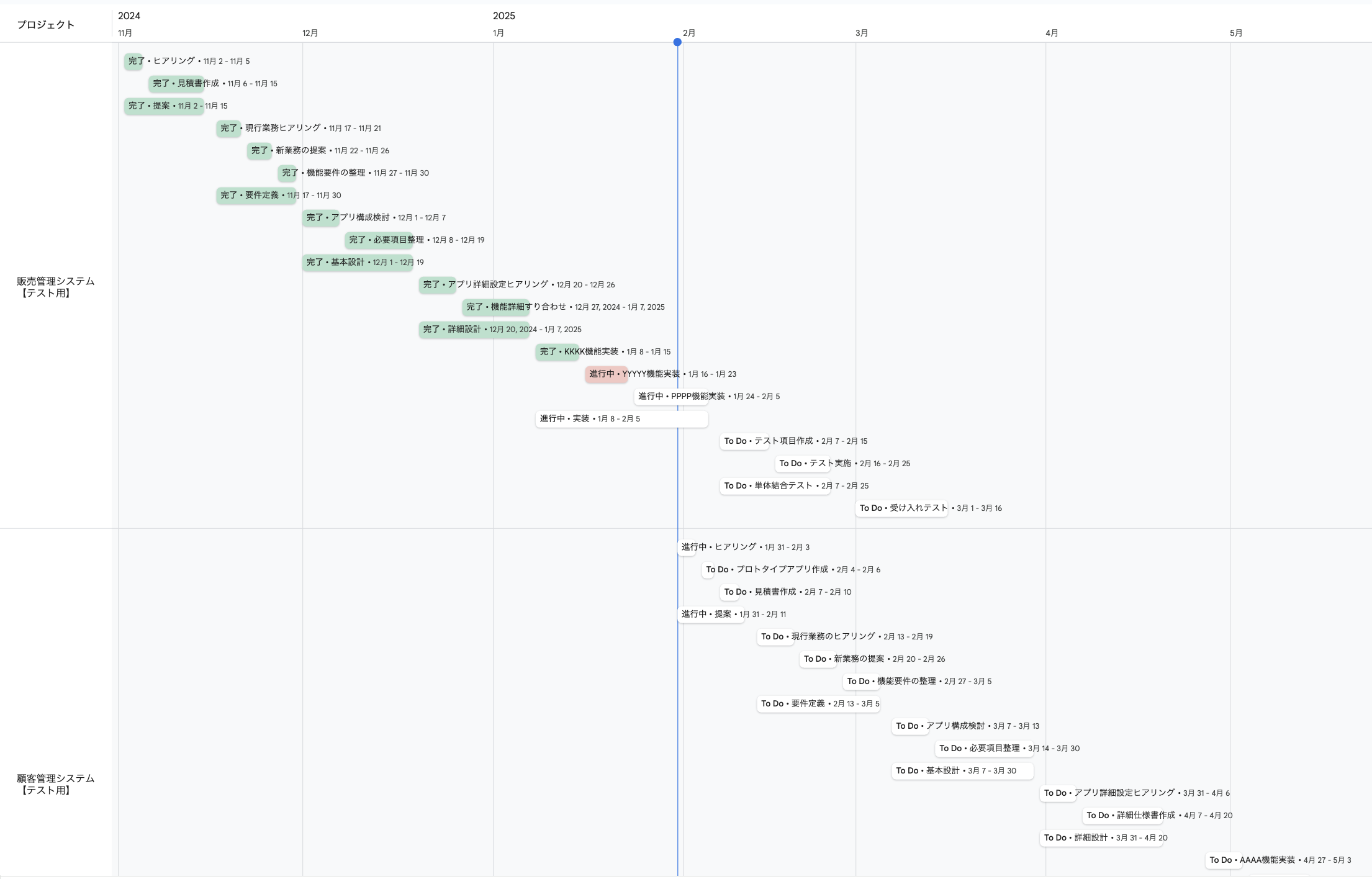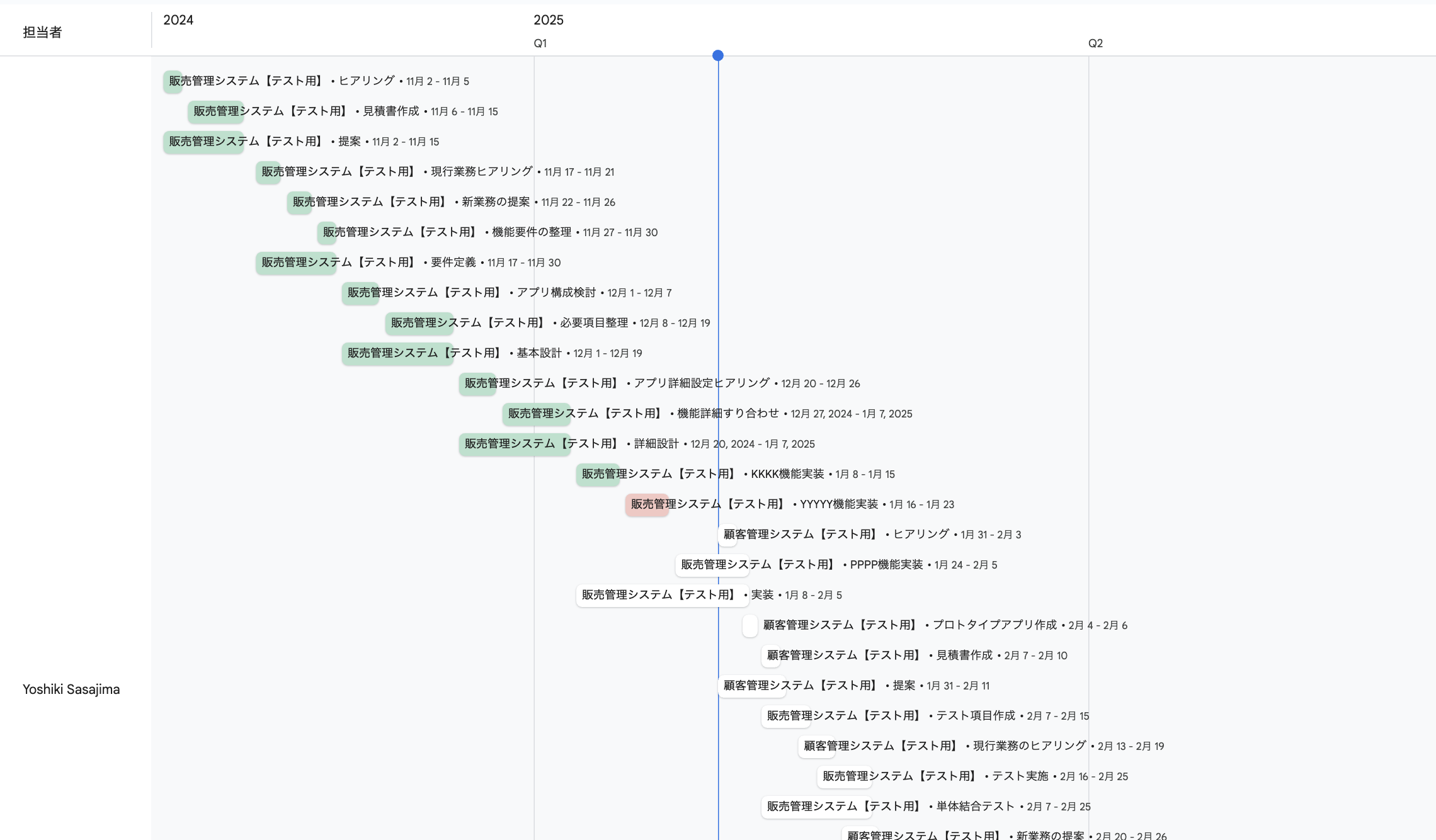はじめに
こんにちは!
サッカー選手から転身して、kintoneカスタマイズを楽しんでいる@よしきです!
今回は、Jiraタイムライン(ガントチャート)とGoogleスプレッドシートを連携し、タスク管理を効率化する方法について紹介します!
こんな人に読んでほしい
- 自分のタスク管理を効率化したい
- チームのリソース管理を効率化したい
Jiraとは
Jira はチームが世界クラスのソフトウェアを確実に計画、追跡、リリース、サポートするための No. 1 のアジャイル プロジェクト管理ツールです。
困りごと
JiraのStandardプランを利用していますが、このプランではプロジェクトを横断したガントチャートが見れないという課題があります。
例えば、
- 自分が複数プロジェクトを持っていて、自分のタスクをプロジェクト横断で確認し、タスクを組み立てたい。
- 全プロジェクトのマスタースケジュールを一画面で把握し、先の計画を立てたい。
このようなニーズがあると思います。
Premiumプランにアップグレードすると解決できますが、値段が倍近くになるため、現行のStandardプランのままで対応したい!
そこで、Googleスプレッドシートのタイムライン機能と連携させることで、解決できるのではないかと考えました。
実現したいこと
プロジェクトを横断して、自分のタスクをガントチャート形式で把握すること。
課題
- Jiraとスプレッドシートを連携する
- スプレッドシートでガントチャートを表示する
解説
それでは、どのように実現したかを順を追って説明します!
① Jiraとスプレッドシートを連携する
Jira Cloud for Sheetsを使ってデータを取得する
-
Jira Cloud for Sheetsアドオンをインストールする
- Google Workspaceマーケットプレイスから「Jira Cloud for Sheets」をインストールします。
-
アドオンを設定する
- スプレッドシートのメニューから「拡張機能」→「Jira Cloud for Sheets」→「設定」を選択します。
- Jiraのアカウント情報を入力し、連携を許可します。
-
データを取得する
- スプレッドシートの「Jira Cloud for Sheets」メニューから「データを取得」を選択。
- 取得したいJiraプロジェクトやフィルタを選択し、スプレッドシートにデータをインポートします。
これの一番のお気に入りは定期実行ができることです。最短1時間に一回自動でJiraを同期させることができるため、常に最新状態を保つことができます!
出力結果がこちらです↓
(条件書式設定で色付けすることによりガントチャートに反映されより見やすくなります)
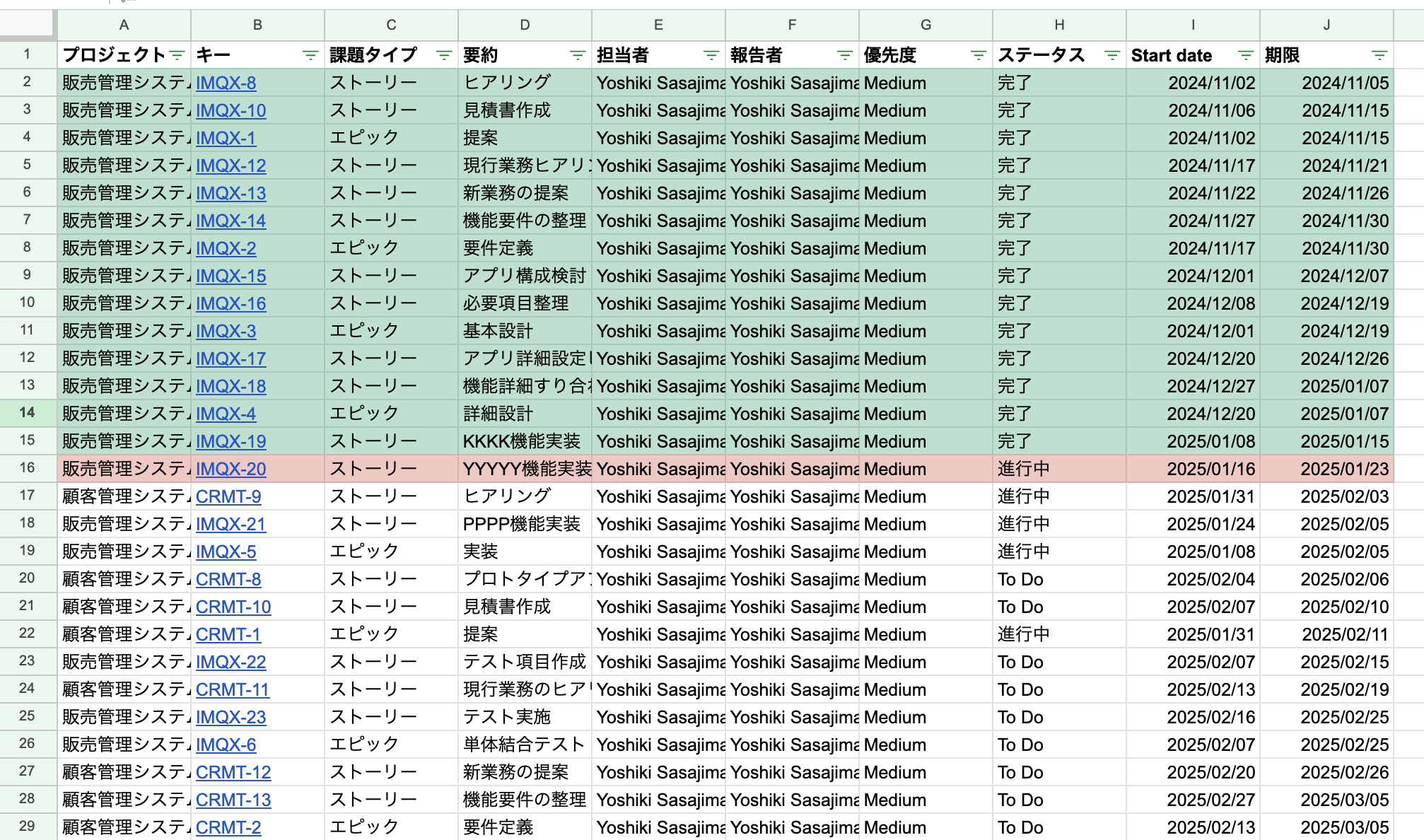
② スプレッドシートでガントチャートを表示する
スプレッドシートの「タイムラインビュー」機能を活用すると、Jiraのデータを視覚的に確認できます。
-
データを選択
- 「挿入」→「タイムラインビュー」を選択。
-
データ範囲を設定
- タスク名、開始日、終了日を指定。
-
表示オプションを設定
- ステータス別に色分け。
- 並び替えやフィルタリングを適用。
これで、Jiraのタスクをスプレッドシート上でガントチャートとして管理できます!
まとめ
今回は、JiraのStandardプランでもプロジェクト横断でタスクを可視化する方法として、Googleスプレッドシートの「Jira Cloud for Sheets」アドオンを活用する方法を紹介しました。
特に、最短1時間ごとの定期同期機能を活用すれば、常に最新の状態を保ちながら効率的にタスク管理ができる点が魅力的でした!(無料です)
以上!
最後まで読んでいただきありがとうございました!